标题:"易展路由器手机设置密码"的相关路由器教程资料分享。- 【WiFi之家网】编辑整理。

在本文中,将给大家详细的介绍,用手机设置TP-Link易展路由器wifi密码的方法。
请注意,如果你使用的是TP-Link易展路由器套装,有多个易展路由器,只需要设置主路由器的wifi密码,与主路由器互联的易展路由器,无需任何的设置,它们会自动同步wifi密码、wifi名称。
重要提示:
如果你遇到的问题是,打开tplogin.cn管理页面后,把管理员密码忘了,导致不能进入设置界面。 这种情况下,请阅读下面的文章,查看解决的办法。
易展路由器管理员密码是多少?
设置密码步骤:
1、设置密码的时候,你的手机一定要连接到易展路由器的wifi信号,这是前提条件。

2、在手机的浏览器中输入:tplogin.cn,打开登录页面 ——> 输入管理员密码,登录到易展路由器的设置界面,如下图所示。
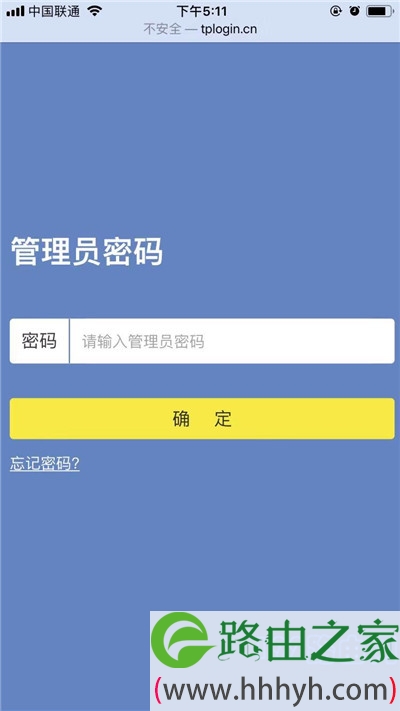
可能遇到的问题:
在手机的浏览器中输入tplogin.cn后,打不开易展路由器的登录页面。 这个问题,多半是你自己操作有误引起的,请阅读下面的文章,查看对应的解决办法。
tplogin.cn手机打不开怎么办?
3、在设置界面中,打开 无线设置 这个选项,就可以设置新的wifi密码了,如下图所示。
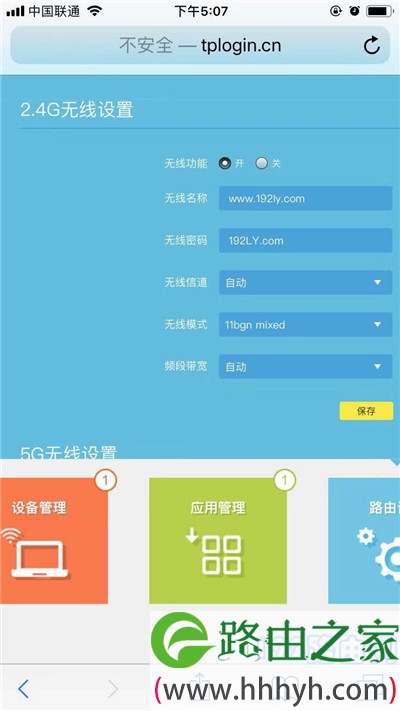
重要提示:
无线密码(wifi密码),你可以自定义设置,但为了wifi的安全,强烈建议你使用:大写字母、小写子母、数字、符号 的组合来设置,并且密码长度在8位以上。
以上就是关于“易展路由器手机设置密码”的教程!
原创文章,作者:路由器,如若转载,请注明出处:https://www.224m.com/84636.html

